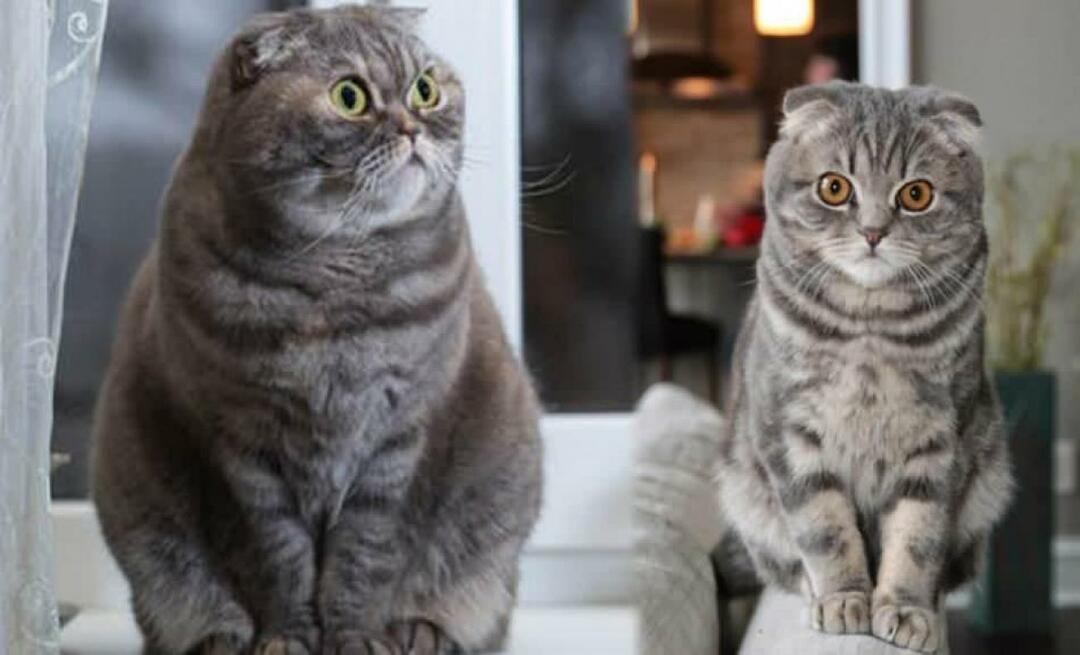Zarządzaj kontrolą rodzicielską za pomocą ekranu w systemie iOS 12 na iPhone'a i iPada
Mobilny Kontrola Rodzicielska Jabłko Ios / / March 17, 2020
Ostatnia aktualizacja dnia

Jeśli chcesz ograniczyć czas wyświetlania dzieci i nieodpowiednie treści, iOS 12 dodał nowe funkcje kontroli rodzicielskiej, których możesz używać na iPhonie lub iPadzie.
Jeśli pozwolisz dzieciom korzystać z iPada lub iPhone'a, możesz najpierw ustawić pewne ograniczenia. Dzięki funkcji Screen Time w iOS 12 Apple wprowadziło nowy zestaw opcji kontroli rodzicielskiej. Możesz monitorować i ograniczać czas spędzany na urządzeniu, ograniczać niektóre aplikacje, odmawiać nieodpowiednich treści i nie tylko. Oto, jak włączyć funkcję Czas na ekranie i zarządzać typami aplikacji i treści, do których ma dostęp Twoje dziecko.
Włącz czas ekranu
Aby włączyć to na iPhonie lub iPadzie, przejdź do Ustawienia> Czas ekranu> Włącz czas ekranu. Zobaczysz ekran wprowadzający, który krótko opisuje, co możesz z nim zrobić, np. Cotygodniowe raporty aktywności, ograniczanie aplikacji, ustawianie ograniczeń zawartości i inne.
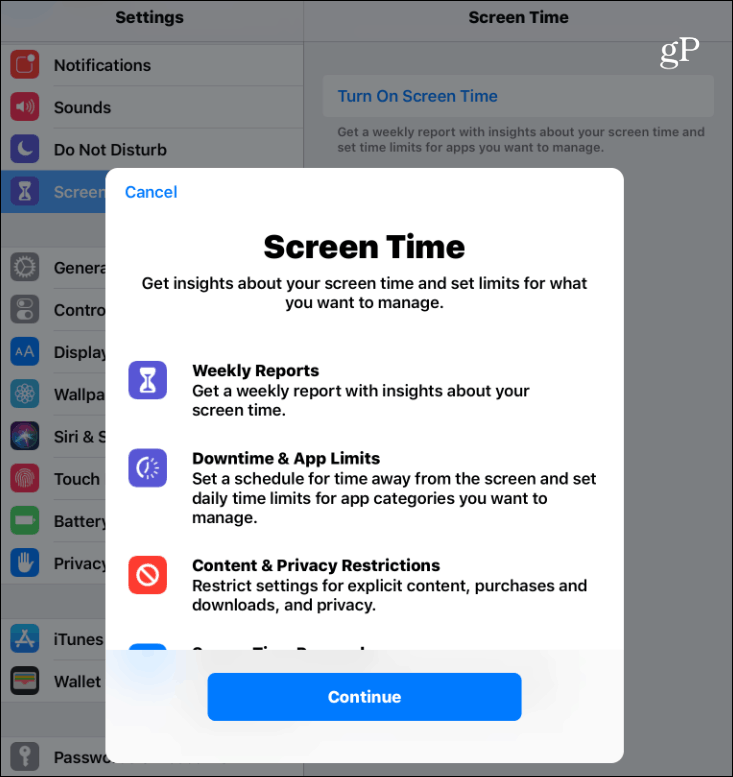
Stuknij przycisk Kontynuuj, a na następnym ekranie stuknij, czy to urządzenie, czy dziecko. Możesz natychmiast skonfigurować limity czasu przestoju i aplikacji lub pominąć na razie i skonfigurować rzeczy później. Po skonfigurowaniu będziesz mógł wprowadzić wszelkie potrzebne zmiany. Będziesz musiał podłączyć rodzicielskie hasło (oczywiście nie takie, które znają twoje dzieci), aby później wprowadzić zmiany w ustawieniach czasu ekranu.
Pamiętaj również, że jeśli skonfigurujesz Udostępnianie rodziny, ustawienia Czasu ekranu i statystyki będą dostępne na urządzeniu rodzica, abyś mógł wprowadzać zmiany zdalnie. Dzięki Family Sharing każdy członek rodziny będzie zalogowany na swoim urządzeniu za pomocą swojego Apple ID, a wszystko zostanie zsynchronizowane przez iCloud.
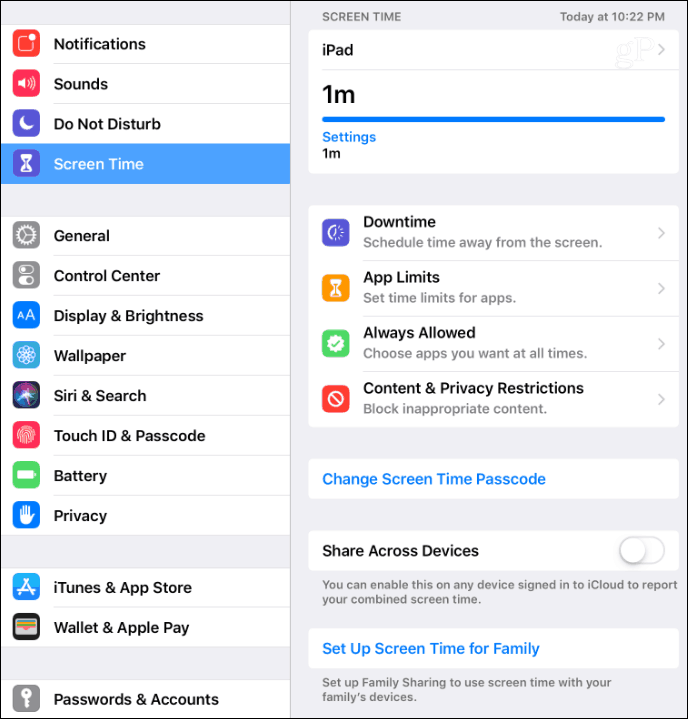
Przestoje
Przestój określa harmonogram, kiedy dziecko może i nie może korzystać ze swojego urządzenia. Domyślnie jest ustawiony od 22:00 do 7:00, ale możesz go dostosować do czasu, który najlepiej działa. Gdy obowiązuje przestój, obok ikony każdej aplikacji będzie widoczna mała ikona klepsydry. Jeśli spróbują uruchomić aplikację, nie będzie można jej użyć, a po prostu zobaczą komunikat o przekroczeniu limitu czasu.
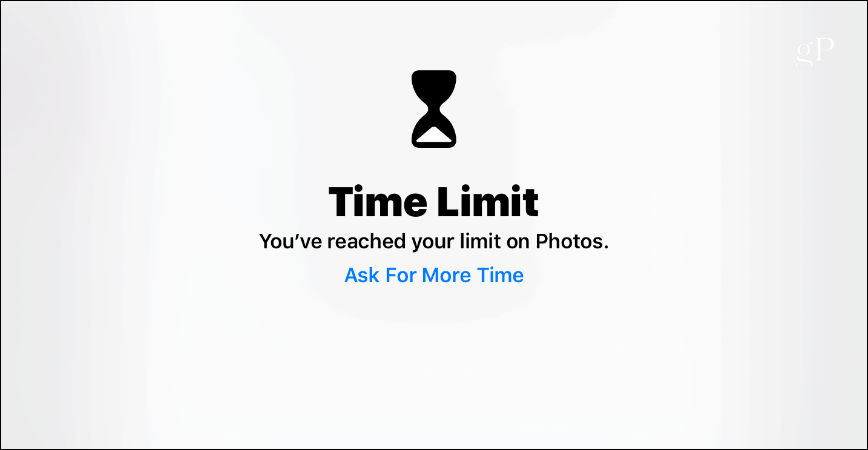
Limity aplikacji
Limity aplikacji pozwalają kontrolować czas, w którym dzieci korzystają z niektórych aplikacji. Możesz ustawić ograniczenia dla wszystkich aplikacji lub tylko aplikacji w niektórych kategoriach. Na przykład możesz ustawić limity czasowe korzystania z aplikacji i gier społecznościowych. Po zablokowaniu aplikacji tylko Ty możesz odblokować urządzenie, aby wydłużyć czas.
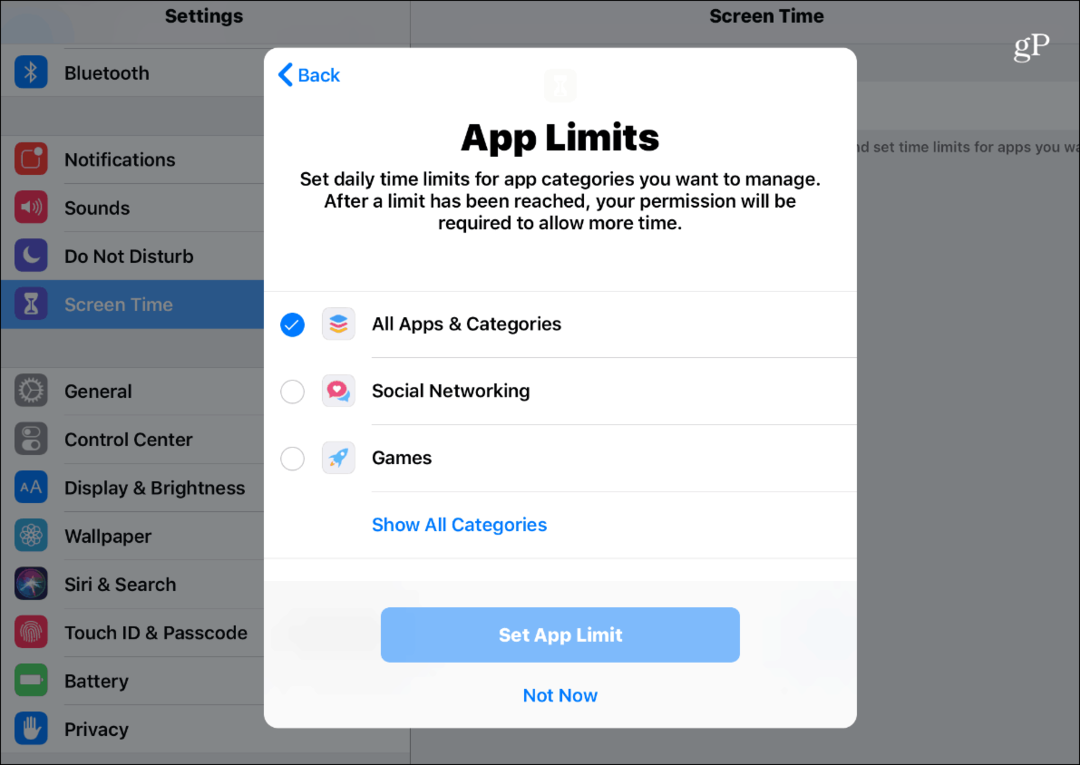
Zawsze dozwolone
Możesz także ustawić określone aplikacje na „Zawsze dozwolone”, aby były dostępne, nawet gdy są włączone ograniczenia przestoju i ograniczenia aplikacji. Domyślnie Telefon, Wiadomości, FaceTime i Mapy są ustawione na zawsze dostępne, ale możesz to zmienić w zależności od tego, co działa najlepiej dla Ciebie i Twojej rodziny. Jedynym, do którego nie można usunąć dostępu, jest Telefon, który jest zawsze dostępny w nagłych przypadkach.
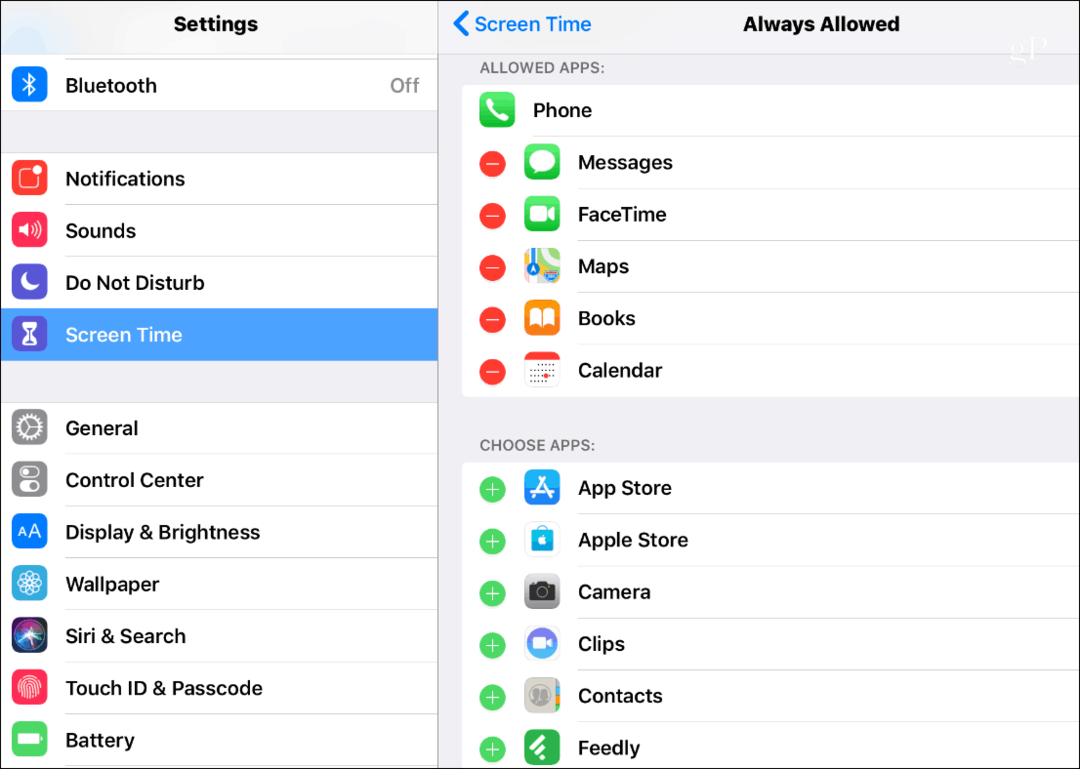
Ograniczenia dotyczące zawartości i prywatności
Apple zawsze to oferował ograniczenia zawartości na iOS, ale elementy sterujące są teraz w sekcji Czas ekranu. Możesz ograniczyć dostęp do niektórych filmów, programów telewizyjnych, muzyki i aplikacji z ograniczeniami treści. W tej sekcji możesz także uniemożliwić dzieciom usuwanie aplikacji, ograniczyć zakupy w aplikacji i ustawić ograniczenia wiekowe dotyczące rozrywki. Możesz także ograniczyć dostęp do nieodpowiednich treści internetowych, gier, książek oraz ograniczyć dostęp do niektórych treści ze sklepu iTunes Store. I pamiętaj o bezpiecznym haśle, który znasz tylko Ty, aby Twoje dziecko nie mogło wejść i zmienić żadnego z Twoich ustawień.
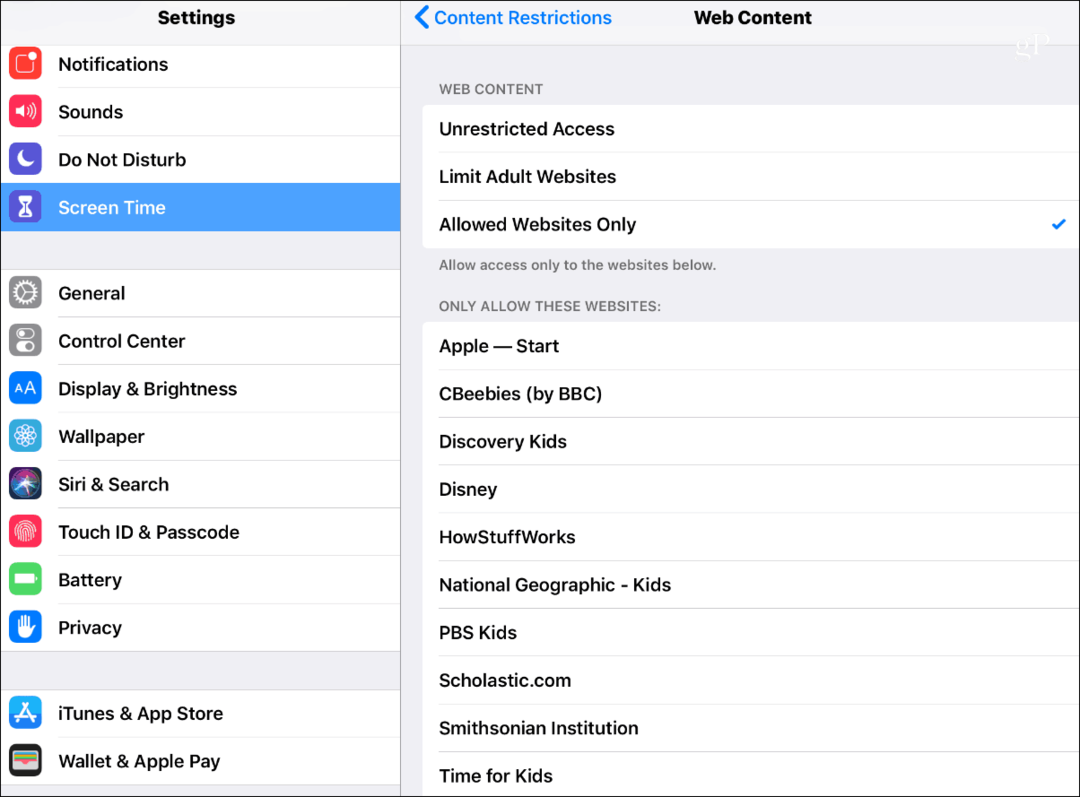
Niezależnie od tego, czy chronisz swoje młode przed nieodpowiednimi treściami, czy próbujesz powstrzymać nastolatków przed spędzaniem zbyt dużej ilości czasu granie w Fortnite i Snapchatting przez całą dobę, Screen Time i nowe funkcje kontroli rodzicielskiej w iOS 12 mogą naprawdę pomóc na zewnątrz. Mówiąc o kontroli rodzicielskiej, sprawdź naszą recenzję Krąg z Disneyem do kontroli rodzicielskiej w całej sieci.